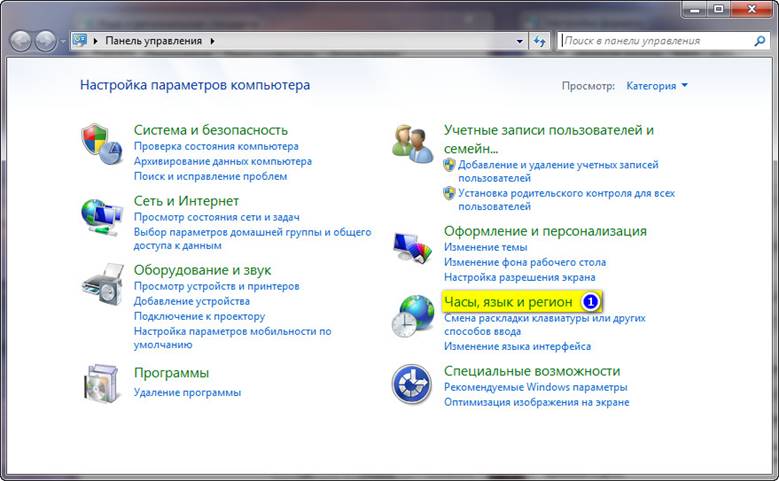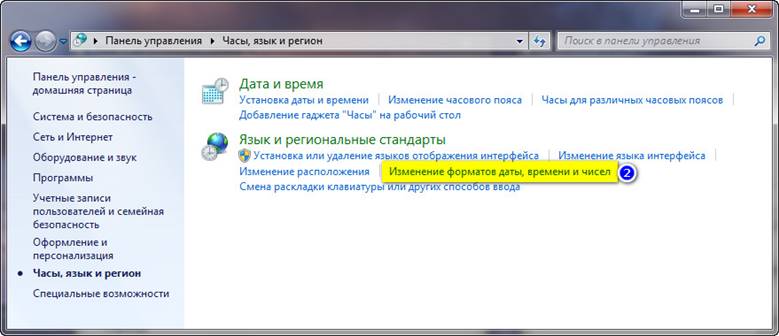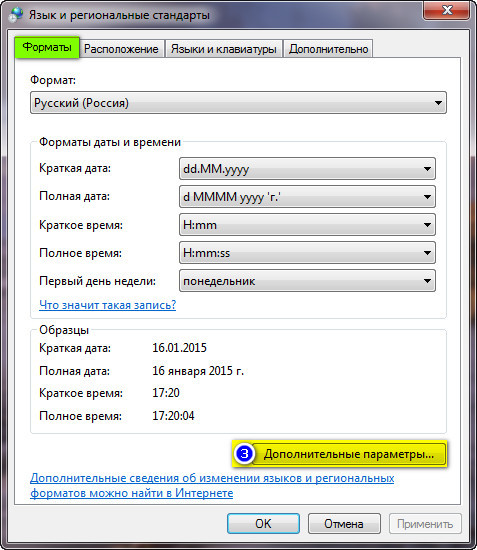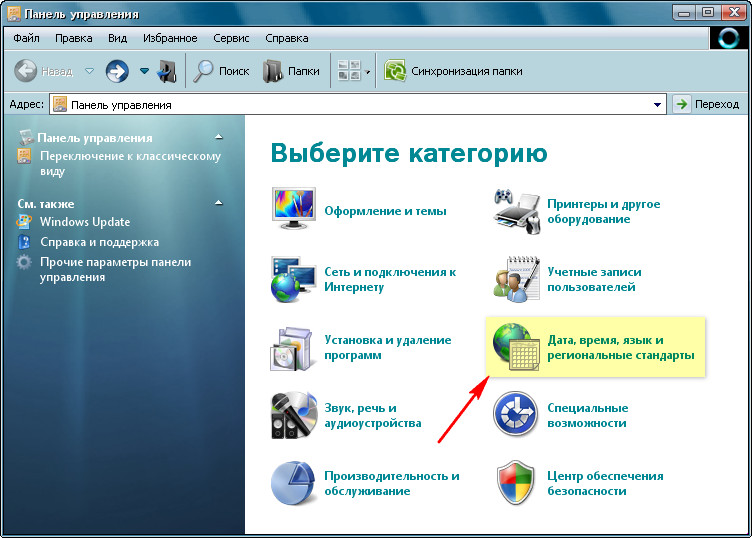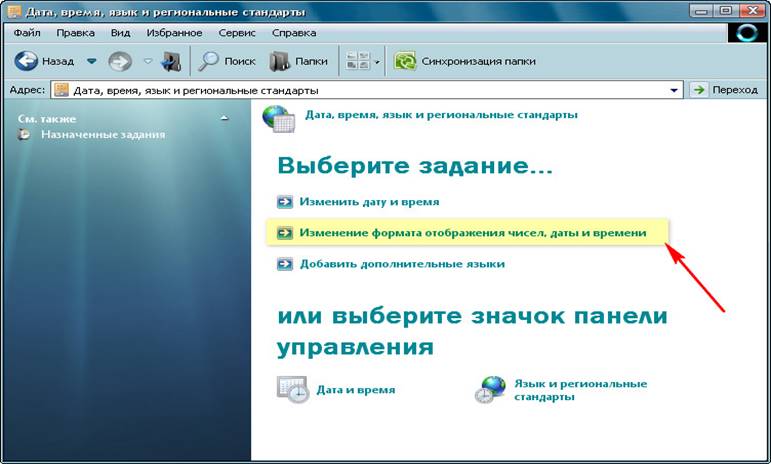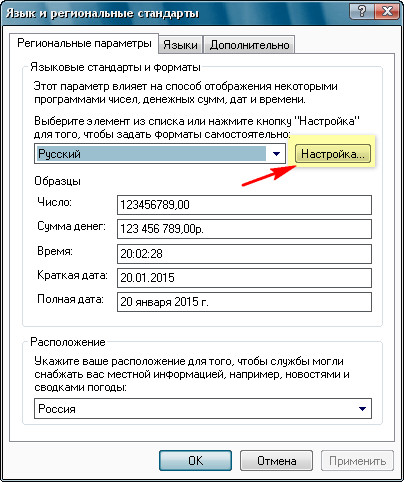как поменять десятичный разделитель в windows 10
Что делать, если программа умножает все числа на 1000
Дело тут не в ошибках программы, а в настройках Windows. Как вы, наверное, знаете, в разных странах принято по-разному писать числа с дробной частью. Например, в Советском Союзе было принято при записи числа отделять целую часть от дробной запятой, например: «1,23», тогда как в американской системе для этих же целей служит точка: «1.23». В настройках операционной системы Windows вы можете указать, какой символ вы хотите использовать в качестве разделителя; программа Тирика-Магазин умеет работать и в том случае, если в качестве разделителя целой и дробной части используется запятая, и в случае, если используется точка.
В Windows есть еще одна настройка: разделитель групп разрядов. Человеку сложно прочитать число с большим количеством знаков, например, «1234765785678», и для того, чтобы сделать такую запись более читаемой, его часто записывают так: «1 234 765 785 678» либо так: «1,234,765,785,678» разделяя группы разрядов (единицы, тысячи, миллионы) каким-либо символом, например, пробелом или запятой. Программа Тирика-магазин понимает такую запись числа и может правильно прочитать это число в любом из трех приведенных вариантов записи.
Ниже мы расскажем, как перенастроить Windows для того, чтобы программа не путала эти разделители.
Настройка Windows 7
Нажмите кнопка Пуск, далее Панель Управления (см. снимок окна ниже):
В панели управления зайдите по ссылке в секцию «Часы, язык и регион» и вы попадёте в следующее окно:
В этом окне выберите ссылку «Изменение форматов даты, времени и чисел» и вы попадёте в окно «Язык и региональные стандарты»:
Далее в этом окне нажать кнопку «Дополнительные Параметры» и вы попадёте в окно, где нужно внести правильные настройки:
В открывшемся окне на закладке числа проверить, что стоит в опциях «разделитель целой и дробной части» и «разделитель групп разрядов». Если в одной из этих опций стоит запятая, а в другой точка, или наоборот, или и там и там стоит точка либо запятая, необходимо изменить параметры следующим образом:
После внесения изменений в настройки нужно нажать кнопку ОК для сохранения изменений. Для того, чтобы новые параметры вступили в силу, перезапустите программу Тирика-магазин.
Настройки для Windows 8
В Windows 8 нет привычной нам по предыдущим версиям кнопки Пуск, поэтому в Панель Управления Windows нужно попасть другим способом:
После внесения изменений в настройки нужно нажать кнопку ОК для сохранения изменений. Для того, чтобы новые параметры вступили в силу, перезапустите программу Тирика-магазин.
Настройки для Windows XP
Зайдите, пожалуйста, в меню Пуск, далее выберите Панель Управления, и в панели управления выберите раздел «Дата, время, язык и региональные стандарты»:
В открывшемся окне выберите «Изменение формата отображения чисел, даты и времени»:
После этого вы попадёте в окно «Язык и региональные стандарты». В этом окне на закладке «Региональные параметры» нажмите кнопку «Настройка»:
После внесения изменений в настройки нужно нажать кнопку ОК для сохранения изменений. Для того, чтобы новые параметры вступили в силу, перезапустите программу Тирика-Магазин.
Как изменить разделитель по умолчанию в Windows 10?
Как изменить разделитель в Windows 10?
Чтобы изменить региональные настройки,
Как изменить десятичный разделитель в Windows 10?
Щелкните Windows / Пуск и выберите Панель управления. Выберите «Регион и язык» и перейдите на вкладку «Форматы». Нажмите «Дополнительные настройки» и найдите разделитель списка. Измените десятичный разделитель с точки (.) На запятую (,).
Как заменить точку с запятой на разделитель CSV?
Что такое разделитель по умолчанию?
Когда вы открываете файл CSV в Excel, вы можете видеть, что все столбцы разделены запятыми, вам не нужно определять, какой символ вы хотите использовать для разделения строки. … По умолчанию разделителем по умолчанию является запятая. Поскольку имеется 3 запятых, два числа разделены на 4 ячейки.
Как мне изменить мой разделитель?
Как изменить региональные настройки?
Регулировка региональных настроек
Как изменить разделитель тысяч на 100 в Excel?
Щелкните Файл> Параметры. На вкладке «Дополнительно» в разделе «Параметры редактирования» снимите флажок «Использовать системные разделители». Введите новые разделители в поля «Десятичный разделитель» и «Разделитель тысяч». Совет: Если вы хотите снова использовать системные разделители, установите флажок Использовать системные разделители.
Как изменить числовой формат в Windows 10?
Как изменить числовой формат в Windows 10
Как изменить формат чисел в Панели управления?
Измените региональные настройки
Можно ли изменить разделитель в файле CSV?
Когда вы сохраняете книгу как файл. csv, разделителем списка по умолчанию (разделителем) является запятая. Вы можете изменить это на другой символ-разделитель, используя настройки региона Windows.
Как мне найти разделитель CSV?
Использование «Данные — Из текста» для открытия файлов
Выберите файл CSV, в котором данные сгруппированы в один столбец. Выберите «С разделителями» и убедитесь, что в качестве источника файла используется кодировка Unicode UTF-8. Выберите запятую (это разделитель списков по умолчанию в Affinity). Предварительный просмотр покажет разделяемые столбцы.
Как сохранить файл CSV с другим разделителем?
Как изменить разделитель по умолчанию в Excel?
Как изменить разделитель в текстовом файле?
Что такое разделитель по умолчанию в улье?
Какие записи и разделители полей по умолчанию используются для текстовых файлов куста? Разделитель записей по умолчанию — n И разделители полей — 001, 002, 003 Что вы подразумеваете под схемой при чтении?
Как в Windows 10 заменить запятую на точку при наборе с numpad на русской раскладке?
Может расскажаете свое видение решения? А мы уже в эту сторону подумаем
Или вам лень мешает пару кнопок нажать и клаву создать?
Yan, вопрос был как заставить работать нынешнюю раскладку, а не как создать новую.
Может расскажаете свое видение решения? А мы уже в эту сторону подумаем
ColdSpirit, Проверил, та же проблема
Думаю тут реестр не поможет редактировать, скорее какой-то dll
Легче уже раскладку заменить на свою
Сам пользуюсь из-за точки
установочного файла к сожалению нету, а то бы приложил
А так, насколько помню в пару кликов настроил, сохранил
эту поставил, другую убрал. Работает отлично (благо софт от мелкомягких)
«точка» это не точка а «десятичный разделитель» и что будет введено задаётся именно локалью ака региональными настройками.
Есть некоторое количество софта который игнорирует региональные настройки и применяет свои и тут уже разбираться необходимо с софтом.
Изменение запятой на точку в региональных стандартах не помогает.
Что значит не помагает?
Ставим «точку» в блокноте, меняем в доп. настройках «запятэ» на точку, ставим в блокноте нумпадовскую точку.
Если разное то окей, если не меняется то тогда уже и думать что такое случилось с функцией рег. настроек в вашей системе и только в вашей.
Как поменять десятичный разделитель в windows 10
Что делать, если программа умножает все числа на 1000
Дело тут не в ошибках программы, а в настройках Windows. Как вы, наверное, знаете, в разных странах принято по-разному писать числа с дробной частью. Например, в Советском Союзе было принято при записи числа отделять целую часть от дробной запятой, например: «1,23», тогда как в американской системе для этих же целей служит точка: «1.23». В настройках операционной системы Windows вы можете указать, какой символ вы хотите использовать в качестве разделителя; программа Тирика-Магазин умеет работать и в том случае, если в качестве разделителя целой и дробной части используется запятая, и в случае, если используется точка.
В Windows есть еще одна настройка: разделитель групп разрядов. Человеку сложно прочитать число с большим количеством знаков, например, «1234765785678», и для того, чтобы сделать такую запись более читаемой, его часто записывают так: «1 234 765 785 678» либо так: «1,234,765,785,678» разделяя группы разрядов (единицы, тысячи, миллионы) каким-либо символом, например, пробелом или запятой. Программа Тирика-магазин понимает такую запись числа и может правильно прочитать это число в любом из трех приведенных вариантов записи.
Ниже мы расскажем, как перенастроить Windows для того, чтобы программа не путала эти разделители.
Настройка Windows 7
Нажмите кнопка Пуск, далее Панель Управления (см. снимок окна ниже):
В панели управления зайдите по ссылке в секцию «Часы, язык и регион» и вы попадёте в следующее окно:
В этом окне выберите ссылку «Изменение форматов даты, времени и чисел» и вы попадёте в окно «Язык и региональные стандарты»:
Далее в этом окне нажать кнопку «Дополнительные Параметры» и вы попадёте в окно, где нужно внести правильные настройки:
В открывшемся окне на закладке числа проверить, что стоит в опциях «разделитель целой и дробной части» и «разделитель групп разрядов». Если в одной из этих опций стоит запятая, а в другой точка, или наоборот, или и там и там стоит точка либо запятая, необходимо изменить параметры следующим образом:
После внесения изменений в настройки нужно нажать кнопку ОК для сохранения изменений. Для того, чтобы новые параметры вступили в силу, перезапустите программу Тирика-магазин.
Настройки для Windows 8
В Windows 8 нет привычной нам по предыдущим версиям кнопки Пуск, поэтому в Панель Управления Windows нужно попасть другим способом:
После внесения изменений в настройки нужно нажать кнопку ОК для сохранения изменений. Для того, чтобы новые параметры вступили в силу, перезапустите программу Тирика-магазин.
Настройки для Windows XP
Зайдите, пожалуйста, в меню Пуск, далее выберите Панель Управления, и в панели управления выберите раздел «Дата, время, язык и региональные стандарты»:
В открывшемся окне выберите «Изменение формата отображения чисел, даты и времени»:
После этого вы попадёте в окно «Язык и региональные стандарты». В этом окне на закладке «Региональные параметры» нажмите кнопку «Настройка»:
После внесения изменений в настройки нужно нажать кнопку ОК для сохранения изменений. Для того, чтобы новые параметры вступили в силу, перезапустите программу Тирика-Магазин.
5 способов замены запятых на точки в Excel
Самые простые и эффективные методы, которые помогут заменить запятые на точки в десятичных дробях в Эксель.
Русскоязычная версия MS Excel использует для разделения целой и дробной части десятичных дробей только запятые. В англоязычном варианте Эксель для этого применяются точки. Если не учесть эти особенности, программа может вообще прекратить выполнение математических расчетов. А избежать проблем можно, зная несколько способов замены точки на запятую в Эксель или во всем интерфейсе операционной системы Windows.
1 Инструмент «Найти и заменить»
Самый простой способ замены разделительных знаков — применение встроенного в редактор инструмента поиска и замены символов. Действия пользователей должны быть следующими:
После завершения процесса появится информация о количестве выполненных замен запятых на точки в Excel. А все необходимые знаки будут исправлены. Правда, стоит учесть, что, если символы меняются в русскоязычной версии программы, числа превратятся в даты. И для того, чтобы просто подготовить таблицу для использования в другой версии редактора, придется воспользоваться другой методикой.
2 Функция «Подставить»
Чтобы знаки изменились без автоматической установки другого формата, проще использовать специальную функцию подстановки. Порядок действий следующий:
Чтобы заменить старые значения новыми, следует воспользоваться меню специальной вставки. Если этого не сделать, а просто скопировать значения ячеек, вместо результата переместятся сами формулы. Поэтому сначала нужно выбрать соответствующее меню, поставить точку напротив надписи «значения» и уже потом вставить полученные числа с точкой вместо старых данных.
3 Настройка параметров Excel
Еще одна методика подходит для тех случаев, когда установка точек в качестве разделителя нужна не однократно, а постоянно. Отображение изменится для чисел каждой книги и листа, которые будут открываться в редакторе. Правда, только для тех ячеек, в которых установлен числовой формат.
Чтобы настроить параметры всей программы, следует выполнить такие действия:
4 способа заменить точку на запятую в Excel
Точка вместо запятой дробных чисел может привести к существенным последствиям при расчетах в программе Excel. Чаще всего такие ошибки случаются, когда импортируются данные в таблицу из других источников.
Если в дробных числах вместо запятой стоит точка, то программа автоматически воспринимает их как текстовый тип данных. Поэтому перед тем как выполнять математические расчеты и вычисления следует отформатировать и подготовить импортированные данные.
Как в Excel заменить точку, на запятую?
Выделите и скопируйте данные из ниже приведенной таблицы:
| № п/п | Валютная пара | Пересчет | Продажа | Покупка | Спрэд |
| 1 | EUR/USD | 1 | 1.1347 | 1.1350 | 0.0003 |
| 2 | GBP/USD | 1 | 1.5438 | 1.5442 | 0.0004 |
| 3 | USD/CHF | 1 | 0.9543 | 0.9547 | 0.0004 |
| 4 | USD/JPY | 100 | 1.1948 | 1.1945 | -0.0003 |
Теперь перейдите на рабочий лист и щелкните правой кнопкой мышки по ячейке A1. Из появившегося контекстного меню выберите опцию «Специальная вставка». В диалоговом окне выберите «Текст в кодировке Unicode» и нажмите ОК.
Как видно Excel распознает числа только в колонке C. Значения в этой колонке выровнены по правой стороне. В других колонках по левому краю. Во всех ячейках формат по умолчанию «Общий», а в ячейках D3, D5, E3, E5 вообще отображается формат «Дата». Мы копировали данные через специальную вставку и все форматы исходной таблицы устранены. Причина только одна – вместо запятой стоит точка. Такой тип данных не подготовлен и его нельзя использовать для вычислений.
Примечание. Если копировать данные из других источников без специальной вставки, то вместе с данными копируется и формат. В таком случаи формат ячеек «Общий» (по умолчанию) может быть изменен. Тогда нельзя визуально отличить, где распознано число, а где текст.
Все последующие действия необходимо выполнять с чистого листа. Удалите все, что есть на листе или откройте новый для дальнейшей работы.
Чтобы заменить точку, на запятую в импортированных данных можно использовать 4 способа:
Способ 1 замена точки на запятую в Excel через Блокнот
Программа Блокнот Windows не требует использования сложных настроек и функций, а лишь выступает посредником в копировании и предварительной подготовки данных.
Программа Блокнот заменила все точки, на запятые. Теперь данные готовы для копирования и вставки на лист.
Это весьма простой, но очень эффективный способ.
Способ 2 временно меняем настройки Excel
Перед тем как поменять точку на запятую в Excel правильно оцените поставленную задачу. Возможно, лучше заставить программу временно воспринимать точку, как разделитель десятых в дробных числах. Просто в настройках мы указываем, что в дробных числах разделитель точка вместо запятой.
Для этого нужно открыть «Файл»-«Параметры»-«Дополнительно». В разделе «Параметры правки» следует временно убрать галочку «Использовать системные разделители». А в поле «Разделитель целой и дробной части» следует удалить запятую и ввести точку.
После выполнения вычислений настоятельно рекомендуется вернуть настройки по умолчанию.
Внимание! Данный способ сработает, если сделать все изменения до импорта данных, а не после.
Способ 3 временно меняем системные настройки Windows
Принцип этого способа похож на предыдущий. Только здесь мы меняем похожие настройки в Windows. В настройках региональных стандартов операционной системы нужно заменить запятую, на точку. Теперь подробнее о том, как это сделать.
Внимание! Если вы откроете этот файл на другом компьютере, где установлены другие системные параметры региональных стандартов, то могут возникнуть проблемы с вычислениями.
Способ 4 используем функцию найти и заменить в Excel.
Данный способ похож на первый. Только здесь мы используем ту же функцию из Блокнота, но уже в самом Excel.
В этом способе, в отличие от выше приведенных, мы сначала вставляем скопированную табличку на чистый лист, а потом подготавливаем ее к выполнению вычислений и расчетов.
Важным недостатком данного способа является сложность его реализации, если некоторые дробные числа с точкой после вставки были распознаны как дата, а не как текст. Поэтому мы сначала избавимся от дат, а потом разберемся с текстом и точками.
Все точки сменились на запятые. А текст автоматически преобразился в число.
Вместо 4-го и 5-го пункта можно использовать в отдельной колонке формулу с функциями:
Например, выделите диапазон ячеек G2:I5, введите эту формулу и нажмите CTRL+Enter. А потом переместите значения ячеек диапазона G2:I5 в диапазон D2:F5.
Эта формула находит в тексте точку с помощью функции НАЙТИ. Потом вторая функция меняет ее на запятую. А функция ЗНАЧЕН преобразует полученный результат в число.
Изменение значения TTL в Windows 10
Информация между устройствами и серверами передается путем отправки пакетов. Каждый такой пакет содержит определенное количество информации, отправляемое за один раз. Время жизни пакетов ограничено, поэтому они не могут бродить по сети вечность. Чаще всего значение указывается в секундах, и по истечении заданного промежутка информация «умирает», причем не важно, дошла она до точки или нет. Такое время жизни называется TTL (Time to Live). Кроме этого TTL используют и для других целей, поэтому обычному юзеру может понадобиться изменить его значение.
Видео инструкция
Как используют TTL и зачем его изменять
Давайте разберем самый простой пример действия TTL. Компьютер, ноутбук, смартфон, планшет и другое оборудование, соединяющееся по сети интернет, имеет свое значение TTL. Мобильные операторы научились использовать этот параметр, чтобы ограничивать подключение устройств посредством раздачи интернета через точку доступа. Ниже на скриншоте вы видите обычный путь раздающего устройства (смартфона) к оператору. Телефоны имеют TTL 64.
Как только к смартфону подключаются другие девайсы, их TTL понижается на 1, поскольку это закономерность рассматриваемой технологии. Такое понижение позволяет защитной системе оператора реагировать и блокировать соединение — именно так работает ограничение на раздачу мобильного интернета.
Если вы вручную измените TTL устройства, с учетом потери одной доли (то есть поставить нужно 65) вы сможете обойти такое ограничение и подключить оборудование. Далее мы рассмотрим процедуру редактирования этого параметра на компьютерах под управлением операционной системы Windows 10.
Представленный в этой статье материал создан исключительно для ознакомительных целей и не призывает к выполнению незаконных действий, связанных с нарушением тарифного договора оператора мобильной связи или любых других махинаций, осуществляющихся путем редактирования времени срока жизни пакетов данных.
Узнаем значение TTL компьютера
Прежде чем переходить к редактированию, рекомендуется убедиться в том, что оно вообще необходимо. Определить значение TTL можно с помощью одной простой команды, которая вводится в «Командную строку». Выглядит этот процесс так:
Если полученное число отличается от требуемого, его следует изменить, что делается буквально в несколько кликов.
Изменяем значение TTL в Windows 10
Из объяснений выше вы могли понять, что путем изменения времени жизни пакетов вы обеспечиваете незаметность компьютера для блокировщика трафика от оператора или же можете использовать его для других ранее недоступных задач. Важно лишь поставить правильное число, чтобы все работало корректно. Все изменения осуществляются путем конфигурации редактора реестра:
После внесения всех изменений обязательно перезагрузите ПК, чтобы они вступили в силу.
Выше мы рассказали об изменении TTL на компьютере с Windows 10 на примере обхода блокировки трафика от оператора мобильной сети. Однако это не единственная цель, ради которой изменяется этот параметр. Остальное редактирование производится точно так же, только вот вводить требуется уже другое число, требуемое для вашей задачи.
Добавьте сайт Lumpics.ru в закладки и мы еще пригодимся вам.
Отблагодарите автора, поделитесь статьей в социальных сетях.
Помогла ли вам эта статья?
Поделиться статьей в социальных сетях:
Еще статьи по данной теме:
Какое значение нужно установить для оператора теле2 и такой вопрос, почему оно сбрасывается после каждой перезагрузки?
Здравствуйте. В данной статье как раз приведен пример изменения TTL под мобильных операторов. Все они выполняют сканирование одинаковых значений, поскольку все телефоны имеют TTL 64. В таком случае на ПК вам нужно установить TTL 65, чтобы при потери одного условного значения получилась как раз подмена на мобильное устройство. Поэтому вписывайте 65 и все будет работать корректно.
Что касается сброса после каждой перезагрузки, убедитесь в том, что все действия выполняются от имени администратора. Детальное руководство по входу в систему под этой учетной записью читайте в других наших статьях далее.
Если проблема со сбросом все еще возникает, почистите реестр на наличие ошибок и просканируйте систему на вирусы любым удобным методом. Детальные руководства читайте далее.
Изменил TTL, все по инструкции и все было нормально, но после опять стали приходить смс, что будут сниматься плата после 50мб. Есть какойто способ ещё обойти операторов? Телефон прошивать не хотелось бы.
Здравствуйте, Аноним. Мы не даем советов по мошенничеству с телефонными операторами.
Если мтс, нужно отключить в услугах IPv6 в приложении мой мтс и все должно заработать.
чтобы настройки не сбрасывались попробуй отключить обновления виндовс
Все сделал. Перезагрузил. При пинге ттл=128
В tcpip в parameters не заходи. Здесь делай DefaultTTL типа REG_Qword со значением 65.
Здравствуйте, сделал все как по инструкции, windows 10 64bit, все равно в CMD пишет 128ttl. Так же создавал и Dword32 бита, все равно 128ttl. В чем может быть причина? Уже программу скачивал ttl patch, там ошибку выдает, неужели обновление виндуса теперь запрещает менять TTL?
Добрый день, у меня такая же ситуация, Вы не разобрались? Спасибо!
Здравствуйте, аноним. Единственное, что я могу Вам посоветовать — войдите в учетную запись администратора перед тем, как изменять значение TTL. Если и это не поможет, значит в последнем обновлении Windows разработчики запретили редактировать этот параметр реестра и уже изменить его никак не получится.
Виктор! Ты не рубишь!
TTL patch запустить от имени администратора
Сделал как все как тут рекомендовали. Значение TTL поменялось на 65. Однако. Оператор все равно определяет, что включился на телефоне режим модема.
Если ttl поменялся, но дальше не пашет все равно, значит оператор оказался умнее и поставил еще какую-нибудь хрень, чтобы не пустить твой комп в сеть. Такое бывает у некоторых, тут без танца с бубном не отделаешься
А на телефоне раздающем надо сделать TTL 63 для анроид.
Вин 10 при пинге все равно ттл 128, и патчами пробовал всё равно 128
Здравствуйте, Дмитрий. Вы уверены, что все действия осуществлялись от имени администратора, а компьютер после внесения изменений был перезагружен корректно, а не путем экстренного завершения работы? Если все выполнено по правилам, но при этом изменить значение TTL все равно не удается, значит разработчики в последних обновлениях убрали возможность осуществлять подобную конфигурацию.
В редакторе реестра кликаю ПКМ, создать — там на выбор есть DWORD(32 бита), QWORD(64 бита), у меня винда 64 бита, что выбрать?
Здравствуйте, Человек. Для создания файла изменения TTL в редакторе реестра можно использовать параметр DWORD(32 бита), поскольку это попросту не связано с разрядностью операционной системы, а указывает на объем информации, который может храниться в этом параметре. Поэтому не беспокойтесь и выбирайте любой тип.
Здравствуйте Михаил, сотовые операторы пресекают все действия с торрентами, даже если вы с калькулятрора раздачу примете торрент вам не скачать…
Установить vpn на смартфоне и можно торренты качать
Сделал, как рекомендовали. Иэменил значение на 65. Но с МТС похоже не прокатило. Есть ли какие-то другие пути?
привет у меня тоже перестал работать ттл пач пишет нет доступа к интернету, пока не вернул к стандарту, смс пришло и нет стал работать. то есть надо ждать пока не придумают еще что то.
Здравствуйте, Аноним. Скорее всего, не придумают уже ничего, поскольку TTL была единственная уязвимость. Мы рекомендуем не нарушать правила пользования тарифами и законы, а просто приобрести другой тарифный план, который не устанавливает ограничения на раздачу интернета. Тогда ничего не придется придумывать и можно будет подключить несколько устройств, чтобы использовать беспроводную точку доступа.
изменение ttl, совместно с vpn дает безграничный трафик,
Здравствуйте, а это помогает скорости интернета? То есть когда подкл ноут к раздаче с телефона скорость разная на телефоне и ноуте, на ноуте ниже, и если это сделаю, то что на телефоне, что на ноуте одинаковый инет будет да?
Пока что не знаю помогло или нет, но загружать стал лучше. Некоторое время по пользуюсь и напишу.
Модем 4G в ноутбуке. Ноутбук раздает Wi-Fi. Если TTL = 128, скорость в ноутбуке и подключившихся к нему телефонах = 1 МБит/с. Выключаем Wi-Fi и скорость в ноуте 15 Мбит/с. Меняем TTL на 65, МТС выключает интернет на ноутбуке пока не заплачу 50 руб в сутки, на телефонах в это время скорость 15 Мбит/с. Меняем на TTL на 64, скорость у всех по 1 Мбит/с. Как решить задачу?
Резкая и неоправданная нагрузка на ЦП и ГП. Я просто переключался между вкладками в браузере и, почему-то, появляется безумная нагрузка
Здравствуйте, Данил. Скорее всего, просто используемая программа захватывает любой скачок. Ничего страшного в повышении нагрузки нет, особенно если речь идет о слабых комплектующих. Как видно, нагрузка сразу же падает. Попробуйте поиграть в любые игры или протестировать систему через удобный бенчмарк, так вы сможете получить более подробную информацию о нагрузках, поскольку не совсем рационально оценивать ее в браузере.
Хром много жрёт. Пользуйся Firefox или Edge. Последний допилили хорошо
Доброго времени суток. Имеет ли смысл менять ттл если есть нужда скачать с торрента файл?
В любом случае оператор будет «вредить»?
Что не делаю TTL не меняется на ноутбуке 128 через командную строку и 32 и 64 бит пробывал бесполезно всё попробывал
на Win10 прокатило. Теле2.
Уточнение:
TTL (время жизни) IP-пакетов
В IPv4 TTL представляет собой восьмиразрядное поле IP-заголовка.
Определяет максимальное количество хопов (hop, то есть прыжок, участок между маршрутизаторами), которые пакет может пройти. Наличие этого параметра не позволяет пакету бесконечно ходить по сети. Каждый маршрутизатор при маршрутизации должен уменьшать значение TTL на единицу, но некоторые шлюзы можно настроить, чтобы игнорировать это. Пакеты, не достигшие адресата, но время жизни которых стало равно нулю, уничтожаются, а отправителю посылается сообщение ICMP Time Exceeded. Если требуется, чтобы пакет не был маршрутизирован (то есть был принят только в своём сегменте), то выставляется TTL=1. На отправке пакетов с разным временем жизни основана трассировка их пути прохождения (traceroute). Максимальное значение TTL=255. Обычное начальное значение TTL=64 (Linux, Mac, Android, iOS), TTL=128 (Windows).
Изначально, по стандарту RFC 791, время жизни (TTL) в протоколе IPv4 должно было измеряться в секундах (отсюда и название). Каждая секунда ожидания в очереди узла (например, маршрутизатора), а также каждый переход на новый узел, через который проходит датаграмма, должен был уменьшить значение TTL на одну единицу. На практике, это не прижилось, и поле TTL просто уменьшается на единицу на каждом транзитном узле (хопе), через который проходит датаграмма. Для того, чтобы отразить это, в протоколе IPv6 поле TTL переименовано в «максимум переходов» (Hop Limit).
Коммутаторы традиционно работают на канальном уровне и не уменьшают TTL.
Контроль TTL часто используются провайдерами для обнаружения трафика несанкционированного подключенного устройства. К примеру, если на смартфоне включить режим «Мобильная точка доступа» (тетеринг), TTL от подключенных устройств будет на 1 меньше ожидаемого. Тем самым блокируется доступ для этих устройств.
————————
Отсюда мораль: на компьютере нужно отключить IPv6 на всякий случай. Во избежание так сказать.
как отключить IPv6 и поможет ли это в моем случае
Здравствуйте, Максим. Так просто нельзя сказать, получится ли это в вашем случае, поскольку нужно изменять настройку, а затем вручную проверять. Для отключения IPv6 потребуется выполнить несколько несложных действий, которые выглядят следующим образом:
1. Откройте меню «Пуск» и перейдите оттуда в «Параметры».
2. Там вас интересует раздел «Сеть и Интернет».
3. В первой же категории «Состояние» нажмите по пункту «Настройка параметров адаптера».
4. В открывшемся окне щелкните правой кнопкой мыши по активному соединению и выберите пункт «Свойства».
5. Ознакомьтесь с содержимым таблицы и снимите галочку с пункт «IP версии 6».
После этого не забудьте применить изменения и отправьте компьютер на перезагрузку. Затем переходите к изменению значения TTL и проверке того, помогли ли данные действия избавиться от проблемы.
не помогло. может есть какой либо способ или программа для того чтобы вступали в силу действия требующие перезагрузку компьютера без перезагрузки
К сожалению, никаких других решений, которые бы оказались полезными в этой ситуации, нет. Попробуйте просто использовать интернет честно)
Здравствуйте, ответил на вопрос в другом комментарии. Дополнительно отмечу, что проблемы могли начаться из-за обновления Windows или изменений, которые были внесены непосредственно провайдером. Если вы выполните описанную мной инструкцию и никакого результата это не принесет, скорее всего, исправить ситуацию не получится и придется все-таки перейти к использованию интернета как нормальный человек.